在日常工作中,我们有时需要对已经制作好的excel表格内容进行调整,比如下表中,要对“姓名-电话号码单元格”中的内容换行显示,今天我们就来分享几种对单元格中的内容进行换行显示的方法。
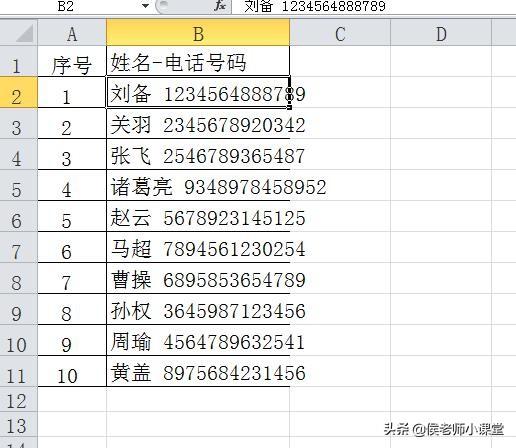
单元格内容换行前
方法一:菜单工具法
选中要换行的单元格——>单击选择“开始”菜单——>单击对齐方式中的“自动换行”选项按钮即可换行——>然后再根据内容调整单元格所在的行高即可;
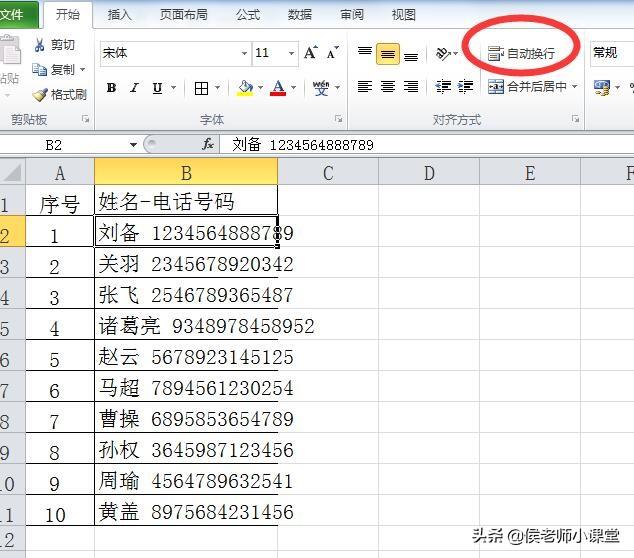
设置自动换行
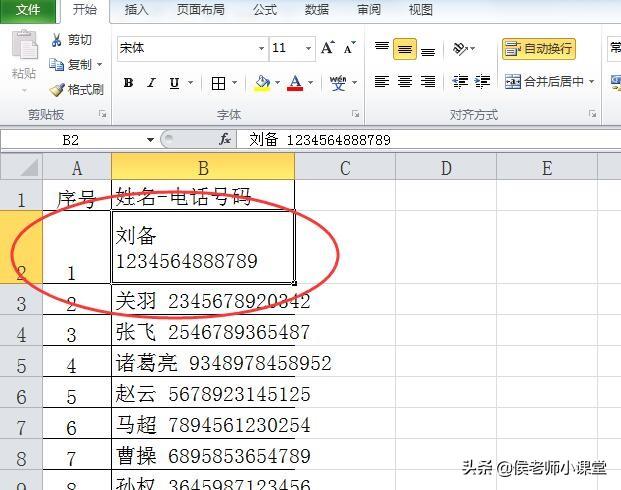
调整行高
方法二:快捷键法
选中要换行的单元格——>在需要换行的地方双击,定位文本光标——>按住组合快捷键“Alt+Enter”手动换行——>然后再根据内容调整单元格所在的行高即可;
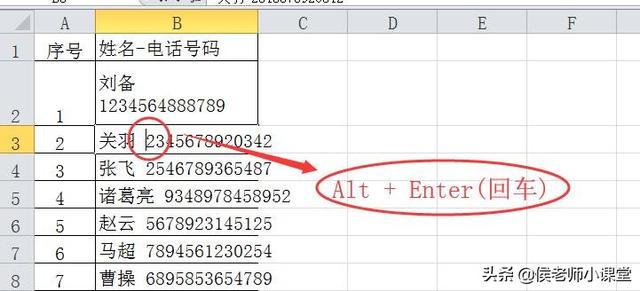
快捷键“Alt+Enter”换行
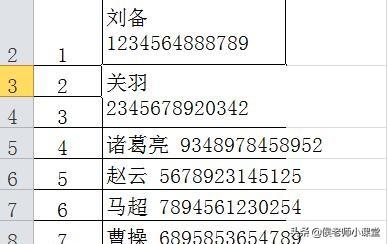
调整行高
方法三:替换法
前两种方法适合少量单元格内容换行,但是如果单元格数量比较多的话,操作起来就会比较繁琐,这时候下面这种方法就派上用场了。
第1步:选中需要换行的单元格区域——>按下组合快捷键“Ctrl+H”,打开查找和替换对话框;
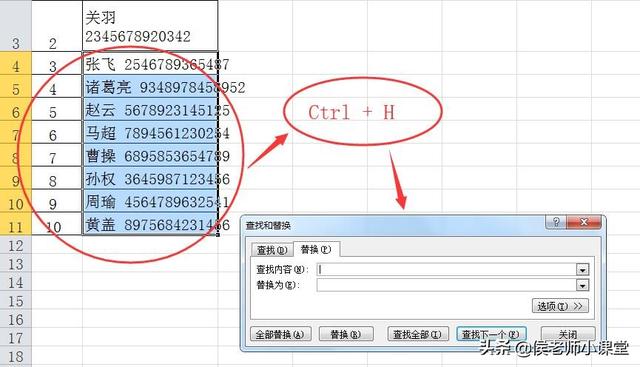
打开查找和替换对话框
第2步:在查找内容文本框中输入空格——>在替换为文本框中按下“Ctrl+J”组合键——>单击“全部替换”按钮;
(注意:替换为框中按下的ctrl+ j是输入换行符的意思,但换行符是不可见的)
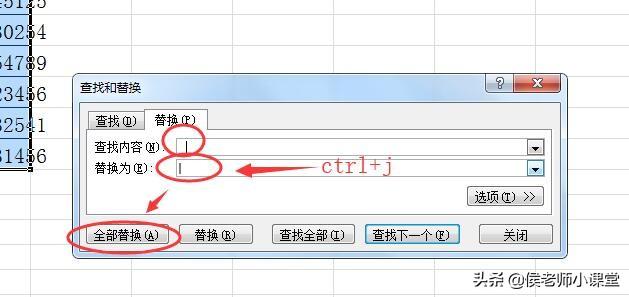
查找和替换内容
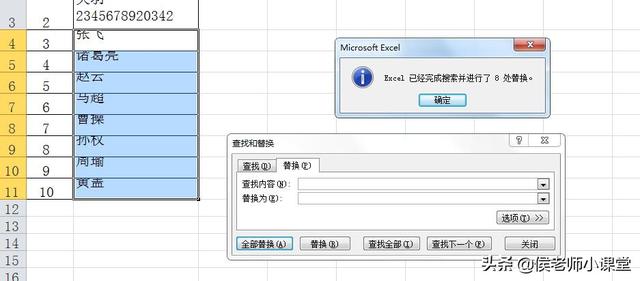
全部替换
第3步:调整行高,由于单元格区域涉及的行比较多,我们可以设置自动调整行高,单击选择“开始”菜单——>单击单元格中的“格式”选项——>选择下方的“自动调整行高”即可快速调整行高。
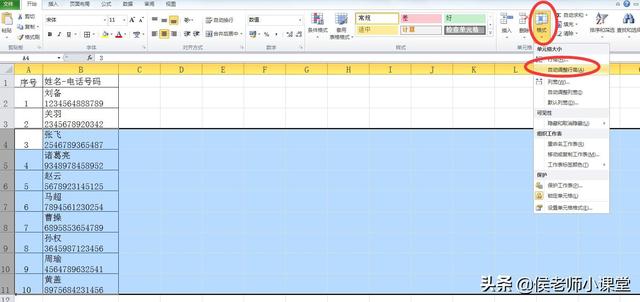
自动调整行高

单元格内容换行后




















 795
795

 被折叠的 条评论
为什么被折叠?
被折叠的 条评论
为什么被折叠?








